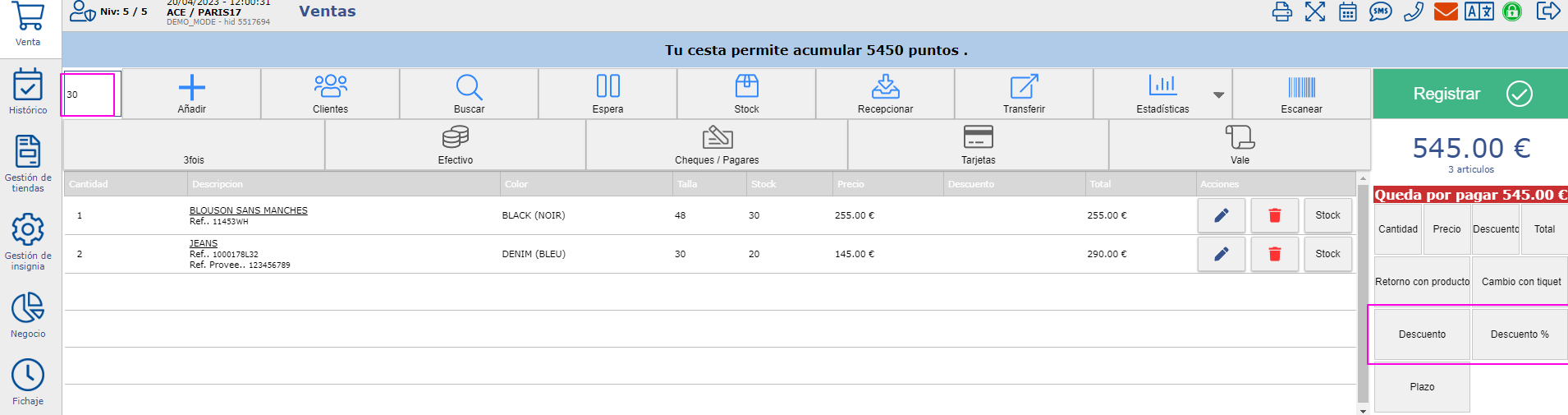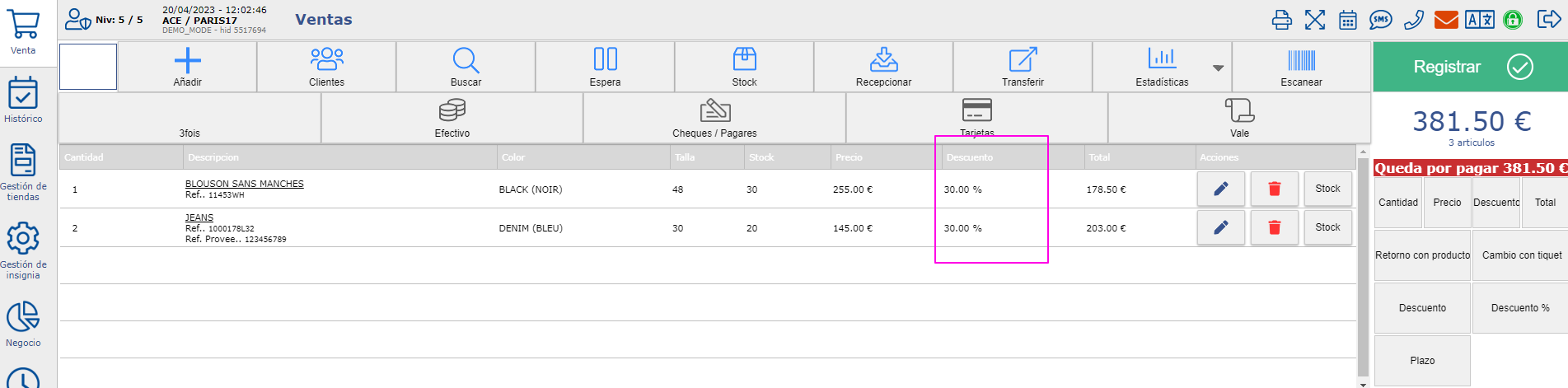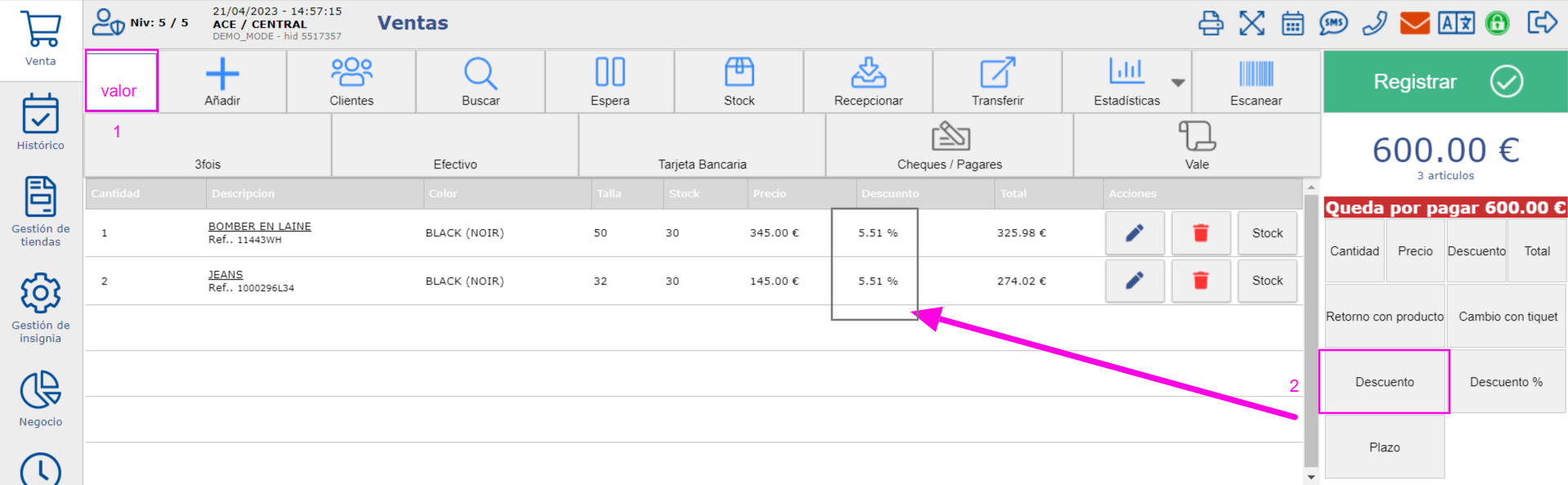- 21 Apr 2023
- 1 Minuto para leer
- Impresión
- OscuroLigero
- PDF
H - Modificación de líneas de venta
- Actualizado en 21 Apr 2023
- 1 Minuto para leer
- Impresión
- OscuroLigero
- PDF
1. Liquide un acuerdo antes de registrar la venta:
Haga clic en el botón " Eliminar " en el área de pago; A continuación, se suprime el último reglamento incautado.
| Repita la operación para eliminar sucesivamente varios tipos de regulaciones. |
|---|
2. Cambios de precios, cambios de cantidad por línea:
Para cambiar el precio, aplique un descuento... Haga clic en el botón "Modificar" al final de la línea de ventas.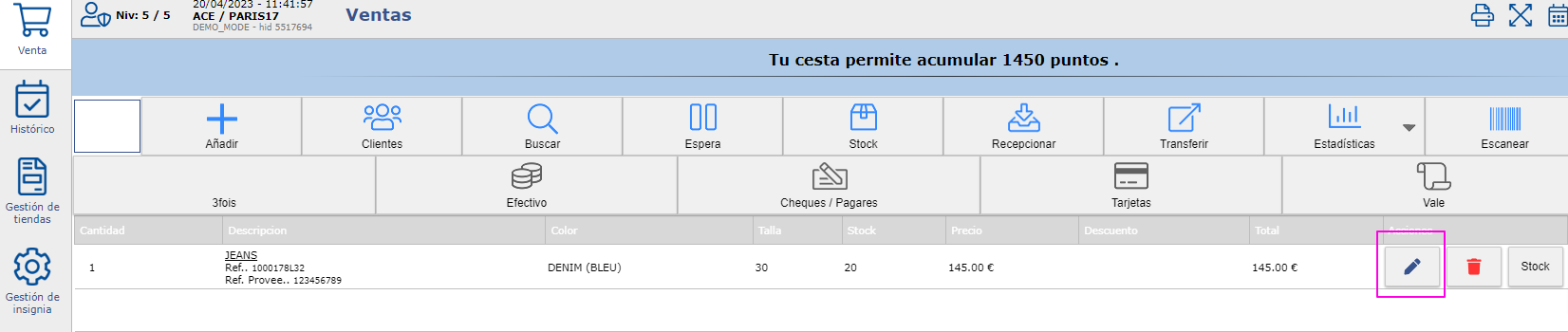
Hay otra forma de cambiar el precio, la cantidad, aplicar un descuento...
Ingrese el nuevo valor deseado en el cuadro de entrada y haga clic en uno de los 4 botones en la parte inferior derecha dependiendo de la acción deseada.

En el caso de que se hayan llamado varios artículos a la venta, el cambio se aplica solo a la línea de ventas más alta.

Ingrese el nuevo valor deseado en el cuadro de entrada y haga clic en el botón "Cambiar" en la línea correspondiente.
Ejemplos:
Cambios en el último artículo llamado
| Cambiar cantidad | Cambiar precio |
 |  |
| Aplicar un descuento | Cambiar precio |
 |  |
3. Cambios al último artículo llamado:
- Cambiar la designación del producto (nivel de seguridad de usuario 3)
Útil si el cliente desea una designación específica en su boleto o factura
Haga clic en el botón "Modificación" al final de la línea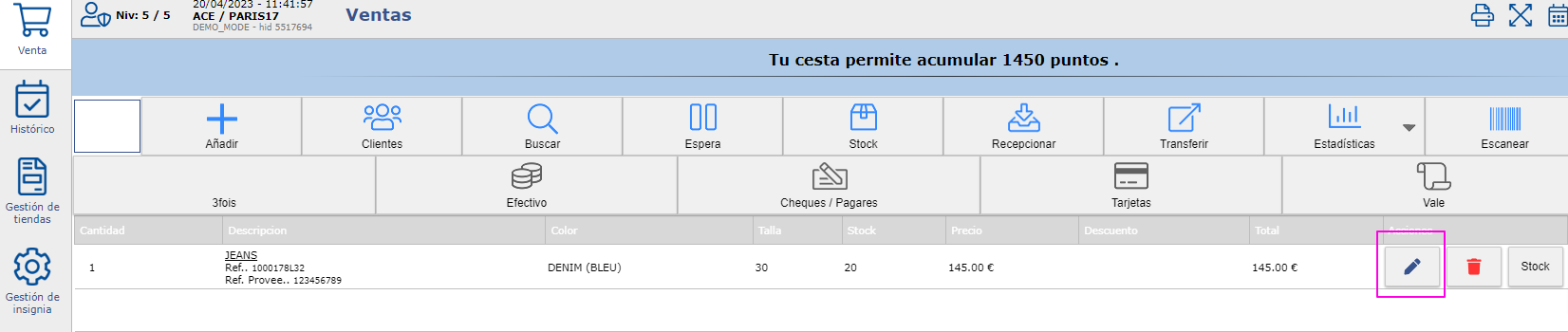
| El cambio aparece en la pantalla de ventas y en el recibo, pero solo dura el momento de la recogida. No cambia el contenido de la ficha de producto. |
|---|
- Eliminar una línea de ventas
Haga clic en el botón " Eliminar " de la línea de ventas en cuestión.
- Cambios en el ticket global
a - % de descuento sobre el importe total de la entrada
Para aplicar el mismo descuento en todos los artículos, primero ingrese el % de descuento en el cuadro de entrada, luego haga clic en el botón "% de descuento".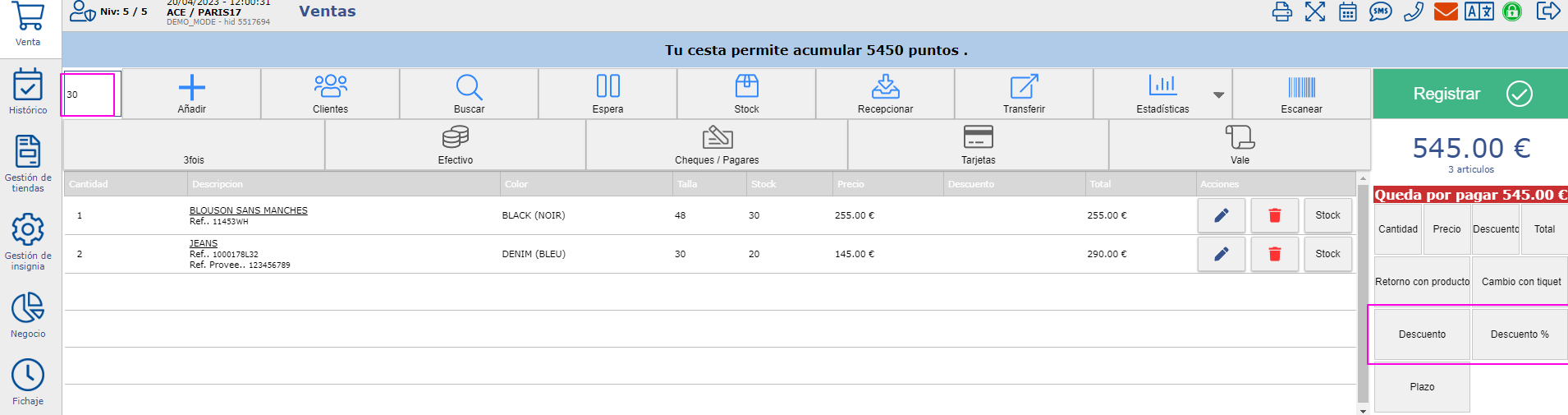
- El descuento aparece en la pantalla de ventas. Haga clic en el botón "Guardar" para validar la venta; El descuento aparece en el recibo.
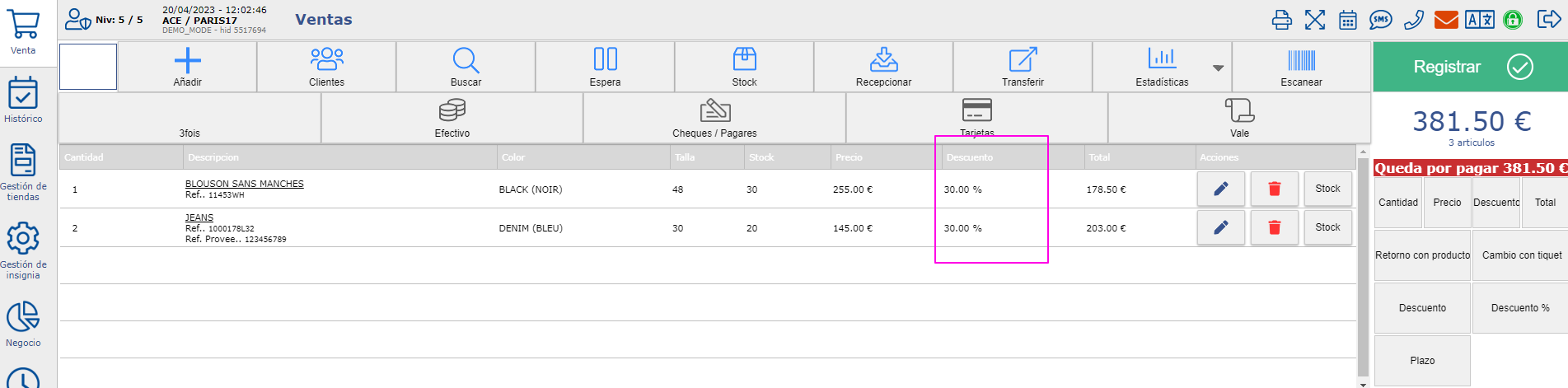
b - Descuento en Euros sobre el importe total de la entrada
Para hacer un descuento monetario en todo el boleto, primero indique la cantidad a deducir en el cuadro de entrada, luego haga clic en el botón "Descuento".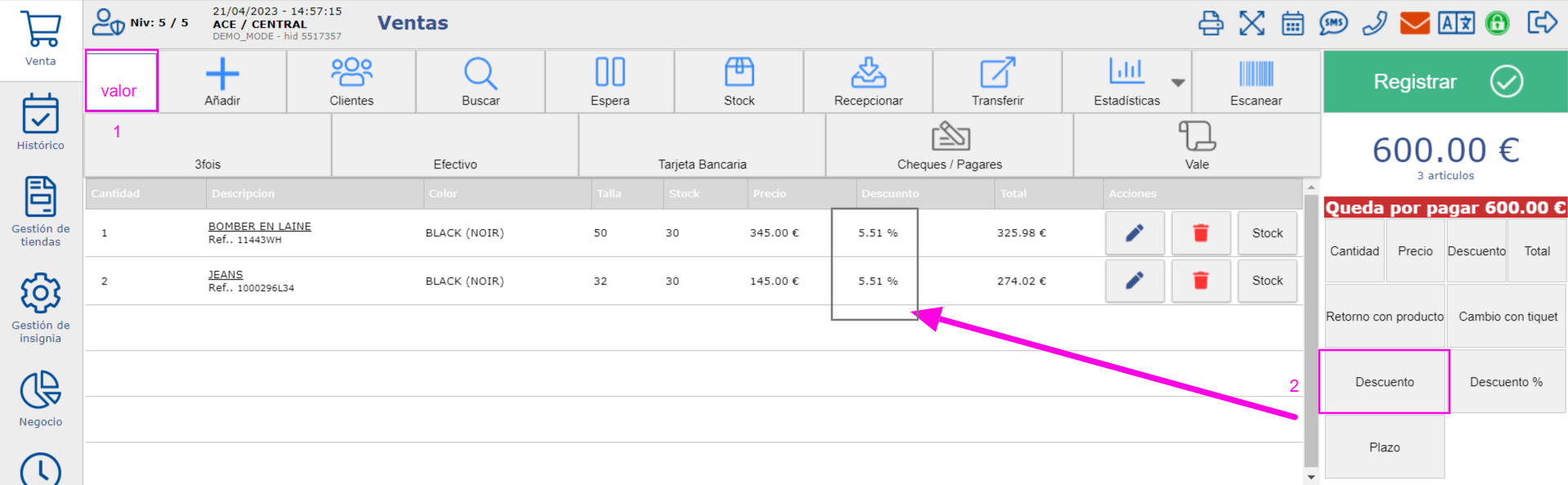
La aplicación de un descuento da como resultado un descuento en cada una de las líneas de venta. Es posible que debido al redondeo, aparezcan decimales en el importe total de la venta. Haga clic en el botón "Guardar" para validar la venta.